고정 헤더 영역
상세 컨텐츠
본문
유니티를 처음 시작하는 사람들 버전으로 글을 작성해 본다.
본인 또한 배우는 입장 있어서 유니티를 시작하기 때문에 하나하나 느릴수가 있다.
실습하면서 코딩 하는 모습을 그릴 것이다.
먼저 구글창 하나 열어서 진행하다.
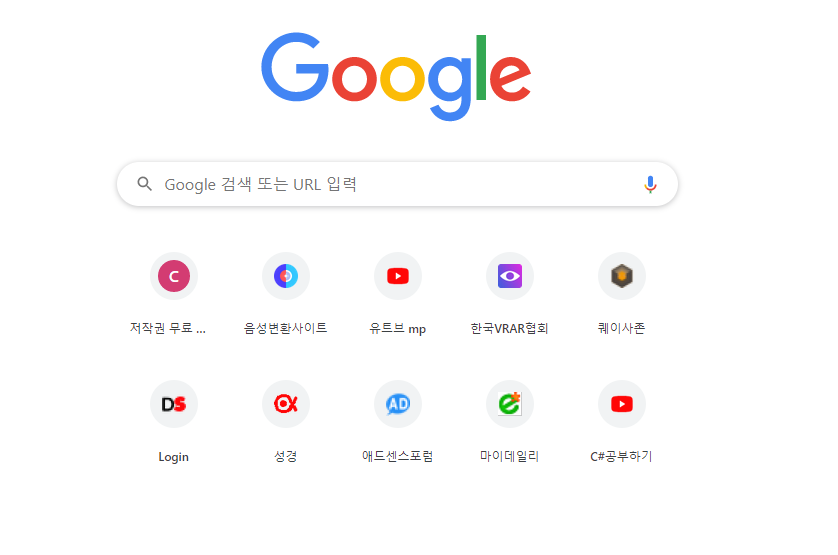
열면 구글 검색이 페이지가 나온다.
그리고 유니티를 검색!!

유니티를 검색하면 위와 같은 검색이 나온다. 상위에 있는 유니티 클릭!!
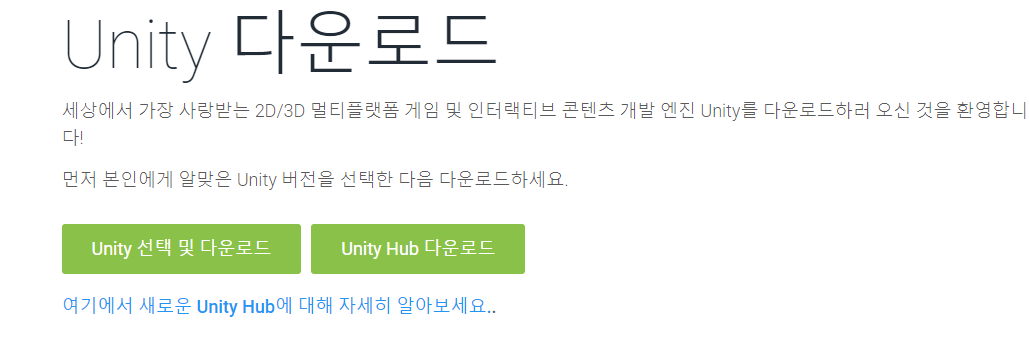
유니티 사이트에 들어가면 제일 먼저 눈에 들어오는 것은 유니티 선택및 다운로드이다.
사실 유니티는 유료프로그램이지만 선택에 따른 유료냐 무료 또는 일정 수익에 따른 유료버전등이 있다.
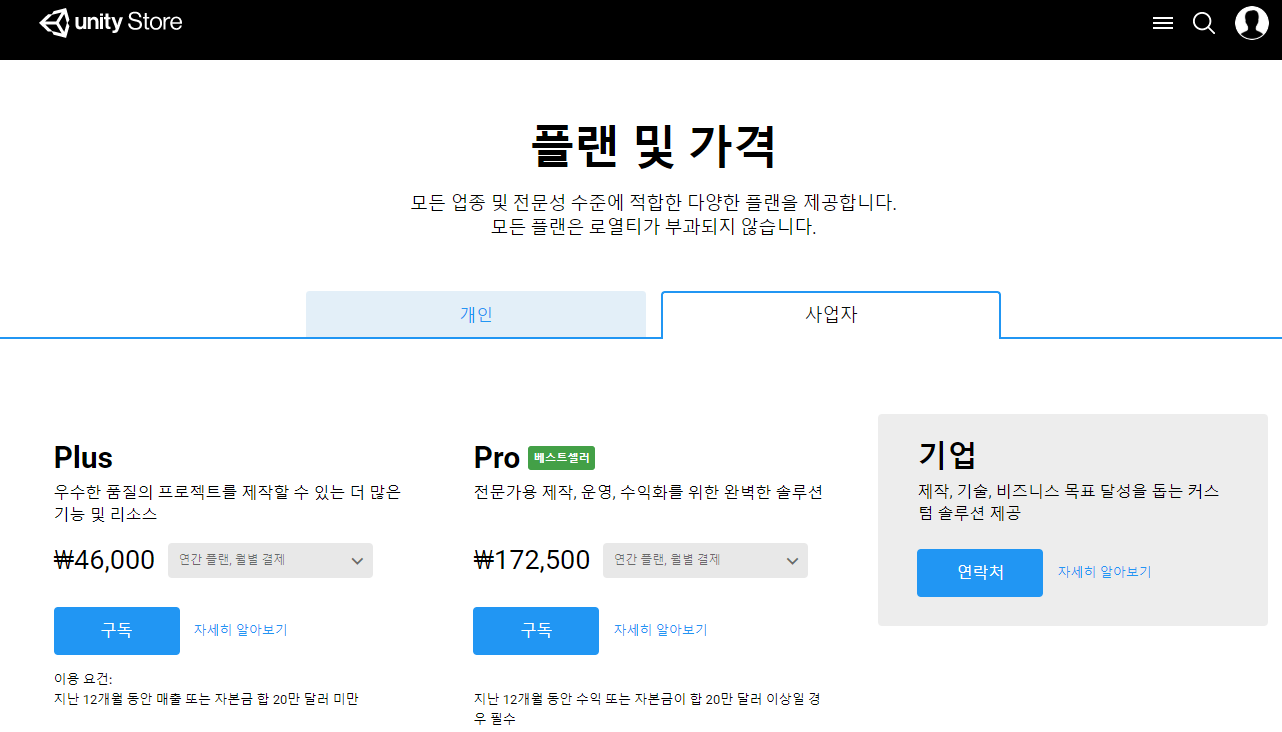
플랜가격은 위와 같다. 일정 소득이 발생시 플랜 가격을 정할 수있다.


visual studio 가 있는 페이지가 검색이 되면 사이트에 들어가서 다운로드한다. 아무 버전이랑 상관없으니 취향대로 한번 설치 하시면 된다. 여기까지 전부 설치가 되었다면 이젠 게임개발자의 길이 한걸음에 온 것이다. 처음이라.. 언어를 몰라서 겁을 먹는 것보다 일단 시작해 보면 된다는 생각이라면 충분히 도전할 만하다. 언어야 모르면 검색하면서 필요한 코드를 적용하면 되기 때문에 무리 없이 가능하다.
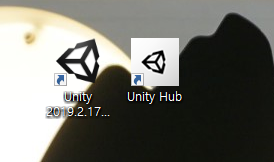
유니티가 설치가 되면 유니티 허브가 설치가 될 것이다. 유니티 허브를 보면은
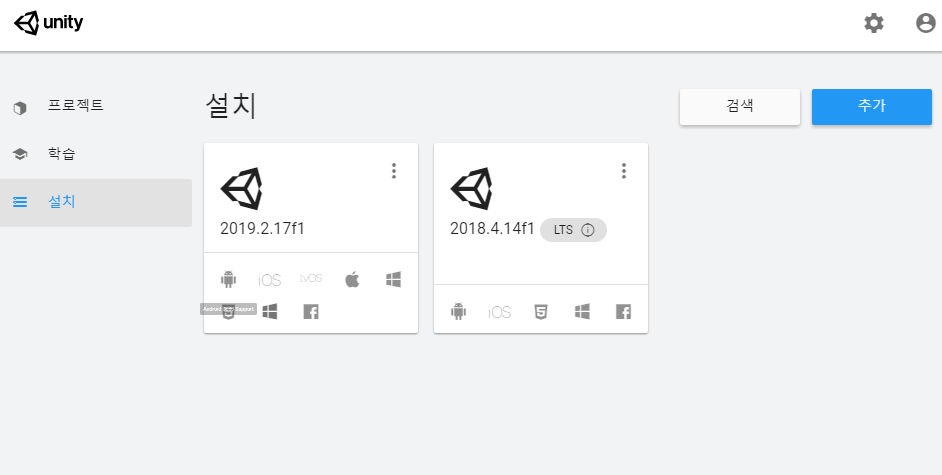
오른쪽 상단에 추가 버튼이 있고 설치 부분에 미리 설치한 버전이 보일 것이다. 두개가 무슨 차이냐?? 베타 차이란점을 말하고 싶다. 왼쪽 파일은 현재 2019.2.17f1이란 버전인데 이건 현재에도 업그레이드 중이란 뜻이고 2018.4.1f1은 베타테스터가 완료되어 안정화 된 파일이라고 생각하면 된다. 그렇다면 우린 무엇을 설치 해야 되냐?? 2018.4.14f1버전으로 설치를 하는 것을 추천한다.
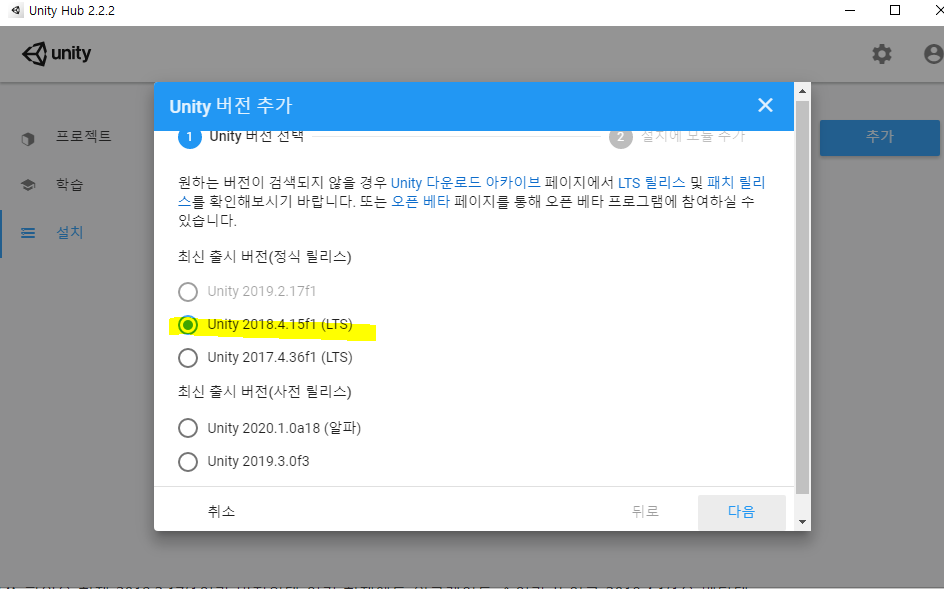
위와같은 버전으로 유니티를 설치하면서 기타 프로그램을 설치를 해야되는데 다음과 같다.
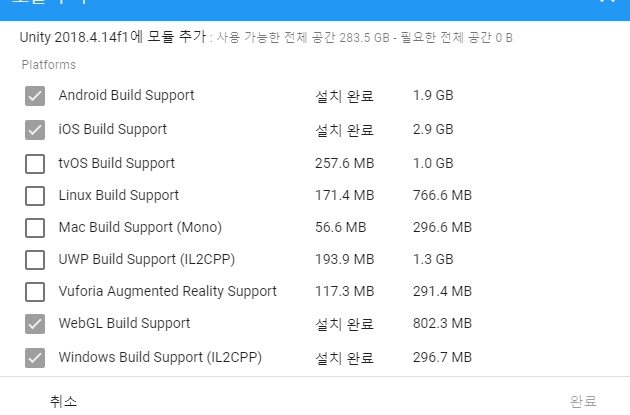
필요한 부분을 선택해서 설치를 해야되고.. 또한 이미지에 없지만 비주얼스튜디오를 체크하는 부분이 있다. 그것도 같이 해주어야 연동이 되어 같이 프로그램을 코딩할 수가 있으므로 꼭 체크를 해주어야 한다.
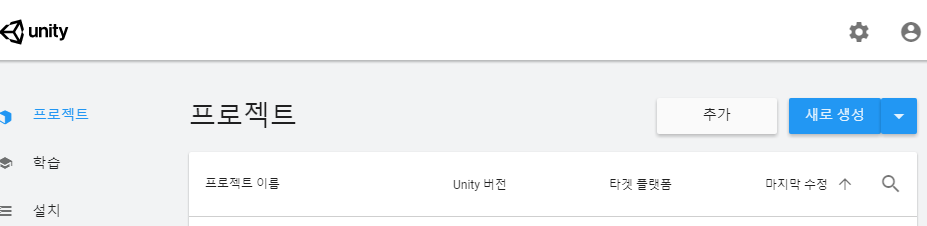

새로생성버튼눌러 2018.4.14f1버전 누르게 되면

템플릿 선택이 있고 3d템플릿을 선택하면 된다. 아래 설정은 어느정도 손이 익고 한후 개발에 목적에 맞게 사용하면 된다. 이부분은 추후에 문제이니.. 일단 3D프로젝트를 선택후 저장 경로 이름을 선택한다면 이제 개발자가 되었다~~~
여기까지 들어왔다면 게임하나 만들때까지 포기 하지 않고 마무리 했으면 한다.
'유니티' 카테고리의 다른 글
| 총알 공장만들기 코드 (0) | 2020.02.10 |
|---|---|
| 반복구 알아보기 (1) | 2020.01.12 |
| 조건식 함수 알아보기 (0) | 2020.01.12 |
| 코딩규칙 알아보기 (0) | 2020.01.12 |
| 유니티 프로젝트 세팅하기 (0) | 2020.01.11 |




